我们在使用ublock origin插件的时候,对于页面中不希望再看到的各种图片或是广告等元素都可以使用元素选择器工具进行选择,然后将其添加到屏蔽的内容中。当我们想要将屏蔽的元素恢复正常时,我们该怎么移除这些元素呢,其实很简单,我们只需要进入ublock origin的自定义静态规则页面,然后找到想要移除的元素,接着选中该元素并右键单击选择“删除”选项即可。有的小伙伴可能不清楚具体的操作方法,接下来小编就来和大家分享一下ublock origin移除屏蔽的元素的方法。
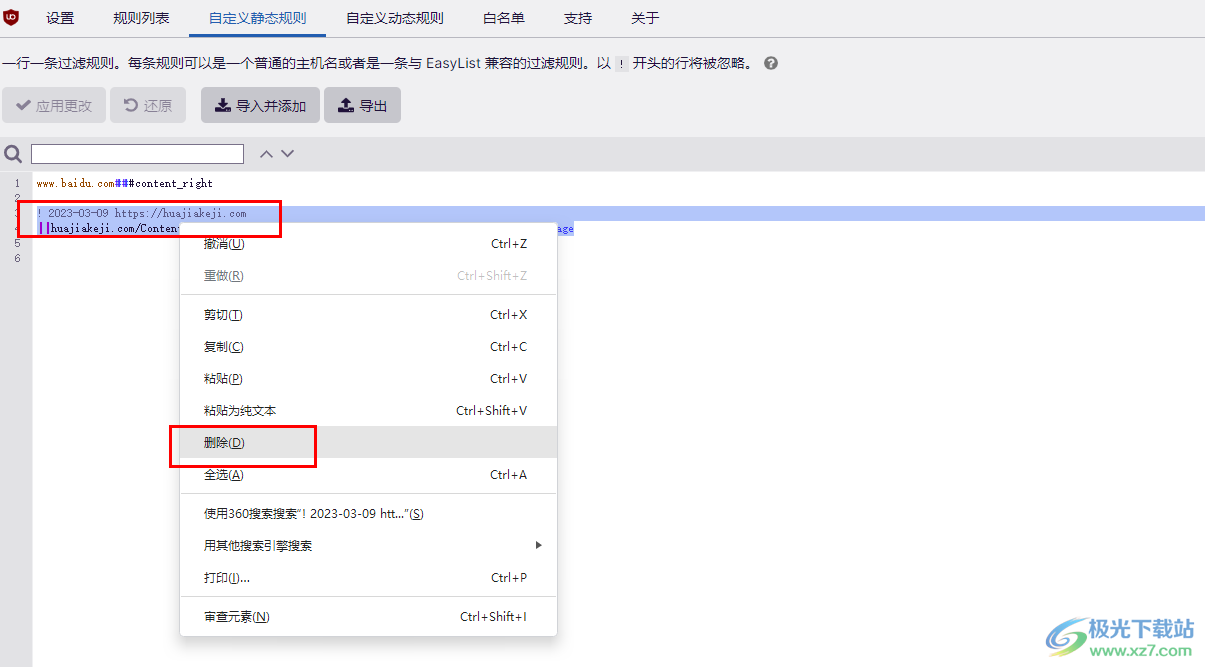
1、第一步,我们先在浏览器中安装好ublock origin插件,安装方法可以参照该教程(http://www.xz7.com/article/87964.html),接着打开扩展图标,然后在下拉列表中点击ublock origin插件右侧的图钉图标,将其显示在工具栏中
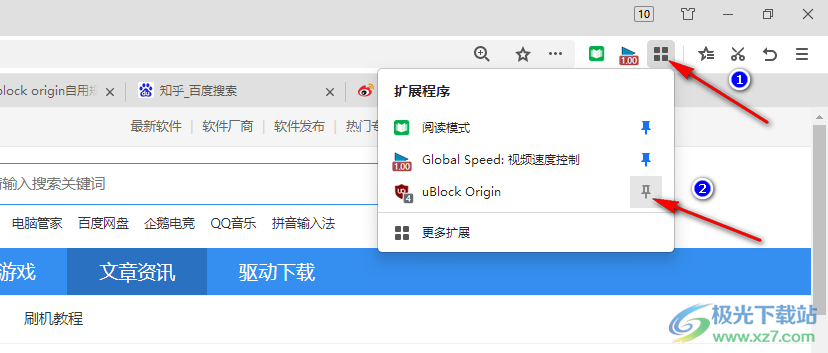
2、第二步,接着我们在工具栏中打开ublock origin插件图标,然后在下拉列表中找到“打开控制面板”图标,点击该图标
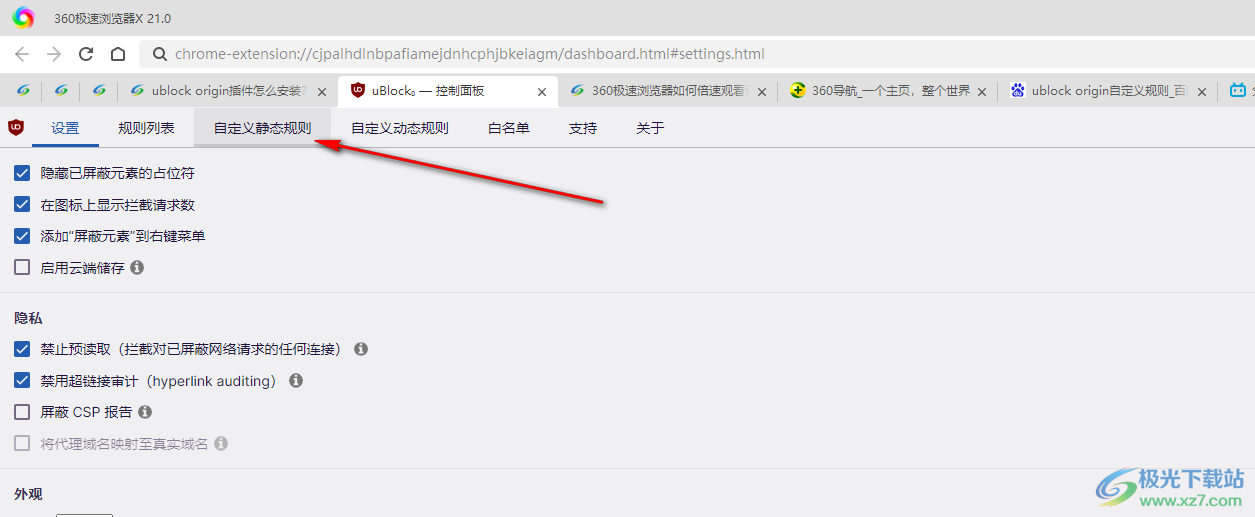
3、第三步,进入ublock origin插件的控制面板页面之后,我们在该页面的工具栏中先找到“自定义静态规则”选项,打开该选项
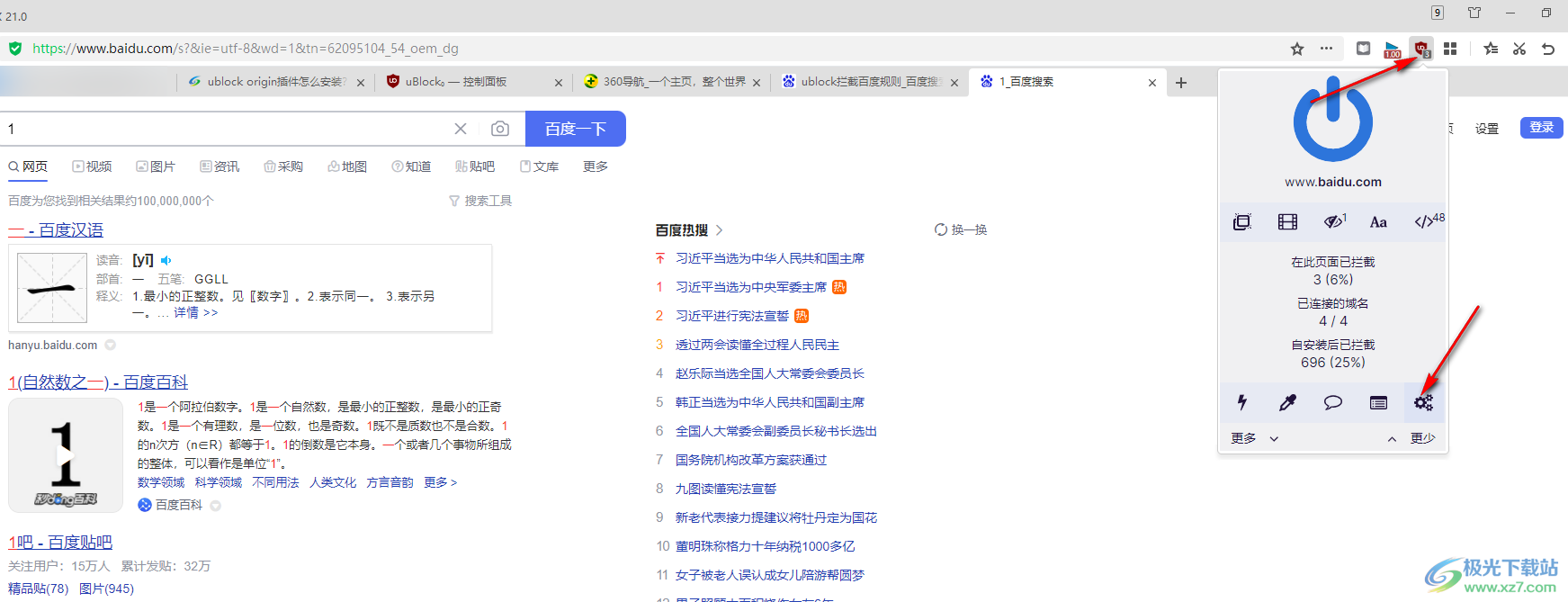
4、第四步,在自定义静态规则页面中,我们找到自己想要移除的元素,选中该元素,然后右键单击选择“删除”选项即可
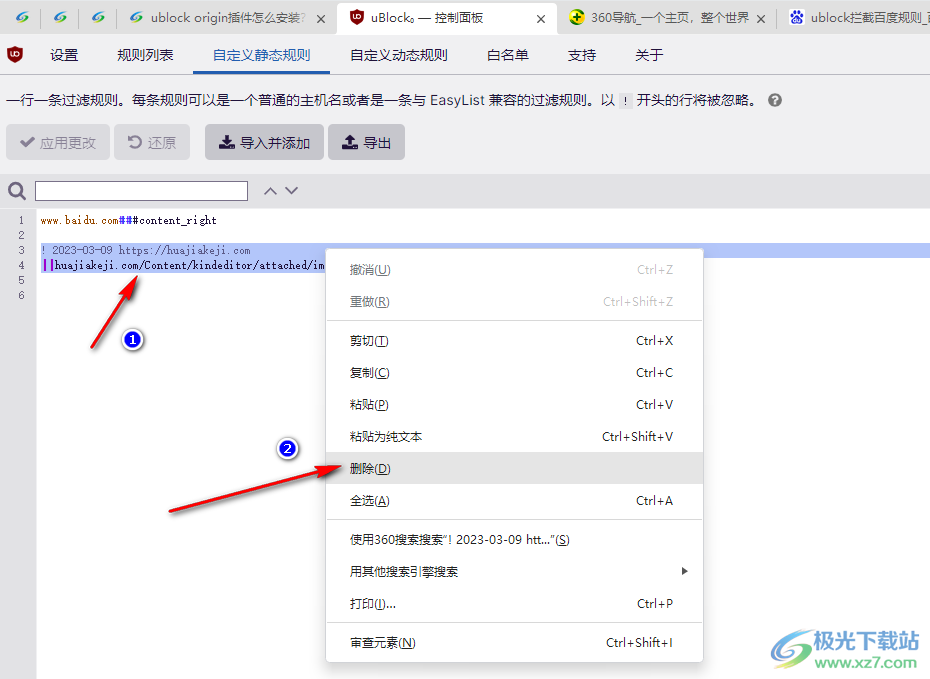
5、第五步,点击删除选项之后,我们在自定义静态规则页面中点击“应用更改”选项就可以将移除元素操作确认了
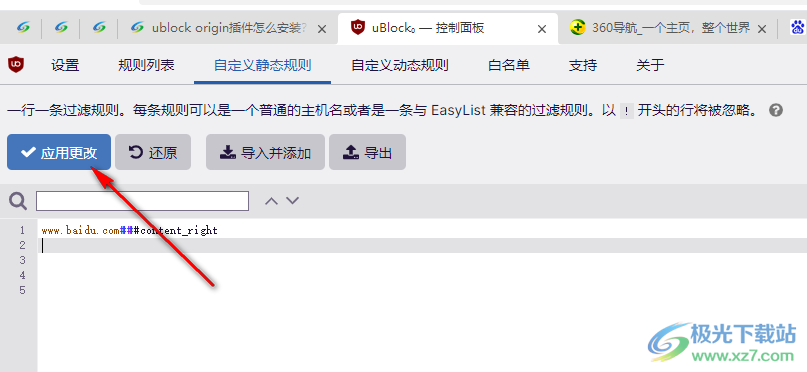
以上就是小编整理总结出的关于ublock origin移除屏蔽的元素的方法,我们在浏览器中打开ublock origin插件,然后进入插件的控制面板页面,再点击自定义静态规则选项,在该选项页面中选中想要移除的元素,然后右键单击选择删除选项即可,感兴趣的小伙伴快去试试吧。
 显卡性能提升技巧:如何优化RTX4080的使用
显卡性能提升技巧:如何优化RTX4080的使用
显卡作为电脑性能的核心组件之一,其优化性能直接影响到用户......
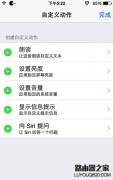 iPhone丢失怎么办?巧用Activator找回被盗iP
iPhone丢失怎么办?巧用Activator找回被盗iP
iPhone被盗丢失怎么办?随着智能手机普及,手机被盗的事情发生......
 梦幻新诛仙法系元素灵兽怎么培养?
梦幻新诛仙法系元素灵兽怎么培养?
梦幻新诛仙法系元素灵兽怎么培养法系元素灵兽强度怎么样梦幻......
 安卓系统如何关闭手机拍照声音?
安卓系统如何关闭手机拍照声音?
一、准备工作: 1、必须Root你的手机 2、下载Re文件管理器 二、......
 死亡阴影秘籍大全 魔法门3死亡阴影作弊
死亡阴影秘籍大全 魔法门3死亡阴影作弊
本次为大家带来的是魔法门3死亡阴影秘籍攻略,魔法门3死亡阴......

作为一款专业的电脑录屏软件,风云录屏大师很受用户的喜欢,这款录屏软件能够给用户带来许多强大且实用的功能,不仅为用户提供了多种输出格式,还给用户带来了多种录制区域的选择权利...
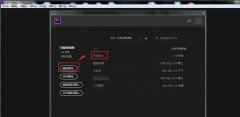
如何在Premiere中快速制作怀旧风格视频?下面是小编介绍Premiere中快速制作怀旧风格视频的教程,有需要的小伙伴一起来下文看看吧,希望可以帮助到大家!...
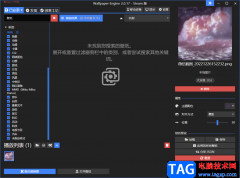
wallpaperengine是一款非常强大的制作壁纸的软件,你可以在wallpaperengine中设置自己喜欢的一个壁纸,也可以将自己本地中的壁纸添加到wallpaperengine中进行设置,在wallpaperengine可以预览非常多的精美...

用户在日常的生活中都会听说过中望cad软件,这是一款极具独创性的cad软件,为用户带来了不错的使用体验,中望cad软件拥有着智能绘图功能、尺寸驱动、快速计算器和打印拼图等智能化功能,...
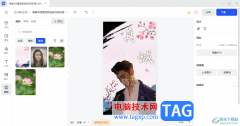
稿定设计提供了非常多的模板样式,多样化的模板样式可以让自己随心所欲的挑选,在挑选的过程中,找到自己喜欢的模板进行设计,这些模板都是可以随时进行编辑的,你可以将模板中的图片...

龙虾智能剪辑是一款简易实用、功能全面的视频剪辑软件,它可以让用户方便快捷的对视频进行剪辑处理,并对视频添加上需要的配音字幕等,总之其中的视频处理功能是很丰富的,用户可以用...

一般我们下载了InDesign设计软件,打开该软件的操作页面,都是暗黑的页面颜色,有的小伙伴认为黑色是比较高级的颜色,使用黑色作为软件的页面背景颜色是非常好看和高级的,但是有的小伙...
很多小伙伴在使用Edge浏览器观看网页视频时经常会遇到视频清晰度较低,且无法调节的情况,当视频分辨率低于720p时,我们可以使用Edge浏览器中的视频增强功能来强化视频分辨率,提升视频清...
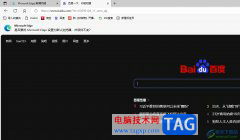
大部分用户对edge浏览器软件都是很熟悉的,只要电脑系统使用的win10系统,就可以接触到edge浏览器,因为edge浏览器是win10系统默认使用的浏览器,所以大部分用户都会在众多的浏览器软件中选...
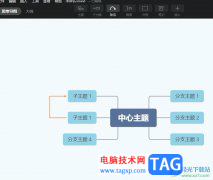
xmind是一款全功能的思维导图和头脑风暴软件,让用户在制作的过程中理清思路并激发出相关的灵感,而且xmind软件来向用户提供了多种图表的制作权利和丰富的制作模板,因此xmind软件受到了大...
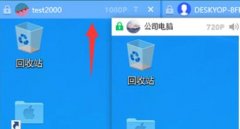
最近有很多朋友在咨询小编ToDesk怎么远程设置屏幕分辨率?那么针对这个问题,小编就为大家带来了关于ToDesk远程设置屏幕分辨率的方法哦,希望可以帮助到大家哦。...
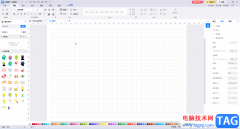
亿图图示是一款非常好用的办公软件,很多小伙伴在需要制作思维导图,流程图等图示文件时都会选择使用该软件。在亿图图示中如果我们希望绘制一条紧跟着曲线的直线,小伙伴们知道具体该...
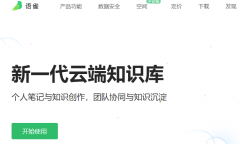
语雀是由支付宝推出的文档编辑工具,如何添加语雀链接呢?想必有的网友还不太了解的,为此,今日小编带来的这篇文章就为大伙分享了语雀添加链接教程,一起来看看吧。...
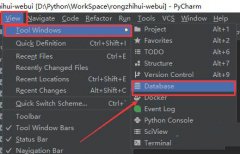
PyCharm是一款常用的Python开发的软件,在PyCharm中怎么打开连接页面呢?下面是小编介绍PyCharm打开连接页面的方法,有需要的小伙伴一起来下文看看吧,希望可以帮助到大家!...
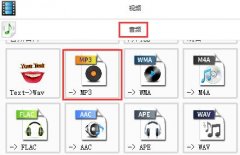
在日常生活中,mp3是我们常用的一个音频文件格式,那么我们怎么使用格式工厂件文件转换成mp3格式呢?接下来小编就和大家一起分享关于格式工厂转换成mp3的方法哦。...